华硕ASUS p7p55d主板超频BIOS设置
华硕笔记本bios设置图解教程
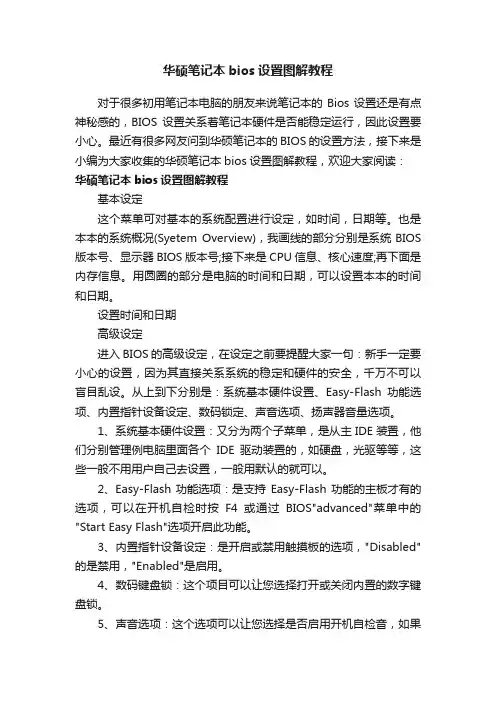
华硕笔记本bios设置图解教程对于很多初用笔记本电脑的朋友来说笔记本的Bios设置还是有点神秘感的,BIOS设置关系着笔记本硬件是否能稳定运行,因此设置要小心。
最近有很多网友问到华硕笔记本的BIOS的设置方法,接下来是小编为大家收集的华硕笔记本bios设置图解教程,欢迎大家阅读:华硕笔记本bios设置图解教程基本设定这个菜单可对基本的系统配置进行设定,如时间,日期等。
也是本本的系统概况(Syetem Overview),我画线的部分分别是系统BIOS 版本号、显示器BIOS版本号;接下来是CPU信息、核心速度;再下面是内存信息。
用圆圈的部分是电脑的时间和日期,可以设置本本的时间和日期。
设置时间和日期高级设定进入BIOS的高级设定,在设定之前要提醒大家一句:新手一定要小心的设置,因为其直接关系系统的稳定和硬件的安全,千万不可以盲目乱设。
从上到下分别是:系统基本硬件设置、Easy-Flash功能选项、内置指针设备设定、数码锁定、声音选项、扬声器音量选项。
1、系统基本硬件设置:又分为两个子菜单,是从主IDE装置,他们分别管理例电脑里面各个IDE驱动装置的,如硬盘,光驱等等,这些一般不用用户自己去设置,一般用默认的就可以。
2、Easy-Flash功能选项:是支持Easy-Flash功能的主板才有的选项,可以在开机自检时按F4或通过BIOS"advanced"菜单中的"Start Easy Flash"选项开启此功能。
3、内置指针设备设定:是开启或禁用触摸板的选项,"Disabled"的是禁用,"Enabled"是启用。
4、数码键盘锁:这个项目可以让您选择打开或关闭内置的数字键盘锁。
5、声音选项:这个选项可以让您选择是否启用开机自检音,如果您启用这个选项,您可以在下面的Speaker Volume 中设置该自检音的音量的大小,如果你禁用了自检音,则Speaker Volume选项就不会出现。
图解华硕主板BIOS如何设置技巧
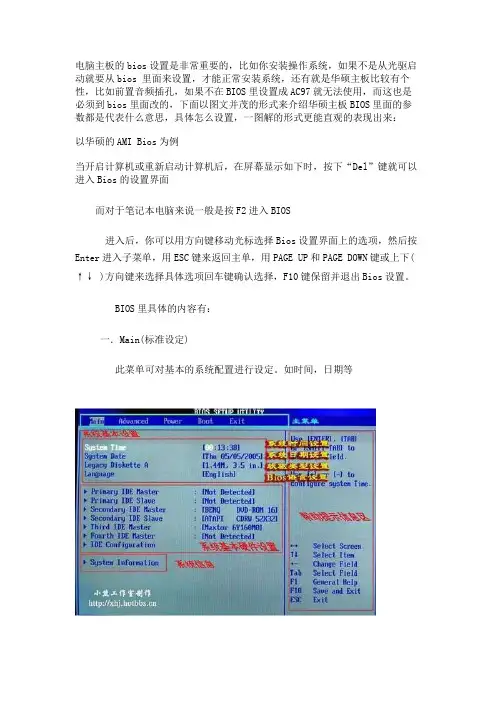
电脑主板的bios设置是非常重要的,比如你安装操作系统,如果不是从光驱启动就要从bios里面来设置,才能正常安装系统,还有就是华硕主板比较有个性,比如前置音频插孔,如果不在BIOS里设置成AC97就无法使用,而这也是必须到bios里面改的,下面以图文并茂的形式来介绍华硕主板BIOS里面的参数都是代表什么意思,具体怎么设置,一图解的形式更能直观的表现出来:以华硕的AMI Bios为例当开启计算机或重新启动计算机后,在屏幕显示如下时,按下“Del”键就可以进入Bios的设置界面而对于笔记本电脑来说一般是按F2进入BIOS进入后,你可以用方向键移动光标选择Bios设置界面上的选项,然后按Enter进入子菜单,用ESC键来返回主单,用PAGE UP和PAGE DOWN键或上下(↑↓)方向键来选择具体选项回车键确认选择,F10键保留并退出Bios设置。
BIOS里具体的内容有:一.Main(标准设定)此菜单可对基本的系统配置进行设定。
如时间,日期等图2其中Primary/Secondary IDE Master/Slave是从主IDE装置。
如果你的主板支持SATA接口就会有Third/Fourth IDE Mastert或者更多,他们分别管理例电脑里面各个IDE驱动装置的,如硬盘,光驱等等!但是这些一般不用用户自己去设置,一般用默认的就可以,如果有特殊要求,建议用户自己对照说明书的说明进行设置System Information这是显示系统基本硬件信息的现在进入高级设置:二.Advanced(进阶设置)如图4:图4这里就是Bios的核心设置了,新手一定要小心的设置,因为其直接关系系统的稳定和硬件的安全,千万不可以盲目乱设!1.大家先看到的是“JumperFree Configuration”(不同品牌的主板有可能不同,也可能没有)再这里可以设置CPU的一些参数,对于喜欢超频的朋友多关注一下里面有一个“AI Overclock Tumer”的选项,其中有一些选项,如上图,其中又以“Manual”为关键,选择后会看到如下图:对于CPU超频爱好者这些东西应该了如指掌,CPU的外频设置(CPU External Frequency)是超频的关键之一,CPU的主频(即我们平时所说的P4 3.0G等等之内的频率)是由外频和倍频相乘所得的值,比如一颗3.0G的CPU在外频为200的时候他的倍频就是15,(200MHz*15=3000MHz)。
华硕主板进入bios设置
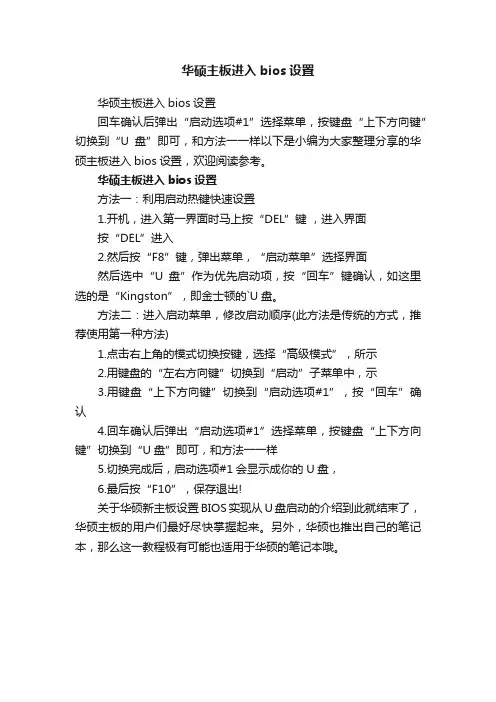
华硕主板进入bios设置
华硕主板进入bios设置
回车确认后弹出“启动选项#1”选择菜单,按键盘“上下方向键”切换到“U盘”即可,和方法一一样以下是小编为大家整理分享的华硕主板进入bios设置,欢迎阅读参考。
华硕主板进入bios设置
方法一:利用启动热键快速设置
1.开机,进入第一界面时马上按“DEL”键,进入界面
按“DEL”进入
2.然后按“F8”键,弹出菜单,“启动菜单”选择界面
然后选中“U盘”作为优先启动项,按“回车”键确认,如这里选的是“Kingston”,即金士顿的`U盘。
方法二:进入启动菜单,修改启动顺序(此方法是传统的方式,推荐使用第一种方法)
1.点击右上角的模式切换按键,选择“高级模式”,所示
2.用键盘的“左右方向键”切换到“启动”子菜单中,示
3.用键盘“上下方向键”切换到“启动选项#1”,按“回车”确认
4.回车确认后弹出“启动选项#1”选择菜单,按键盘“上下方向键”切换到“U盘”即可,和方法一一样
5.切换完成后,启动选项#1会显示成你的U盘,
6.最后按“F10”,保存退出!
关于华硕新主板设置BIOS实现从U盘启动的介绍到此就结束了,华硕主板的用户们最好尽快掌握起来。
另外,华硕也推出自己的笔记本,那么这一教程极有可能也适用于华硕的笔记本哦。
最新整理华硕主板bios超频设置方法
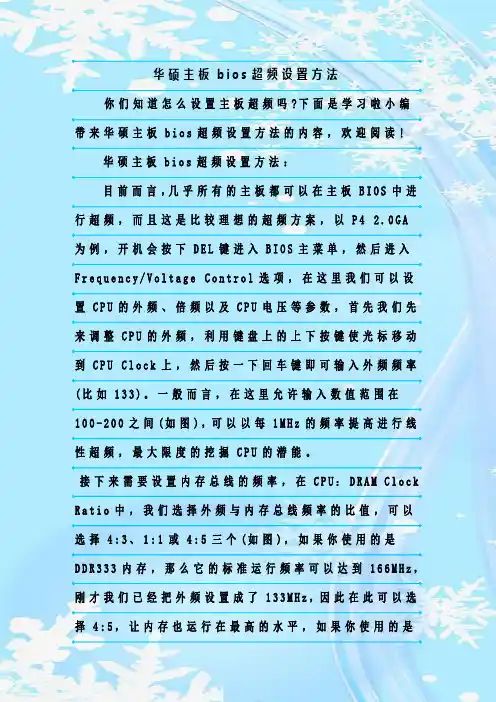
华硕主板b i o s超频设置方法你们知道怎么设置主板超频吗?下面是学习啦小编带来华硕主板b i o s超频设置方法的内容,欢迎阅读!华硕主板b i o s超频设置方法:目前而言,几乎所有的主板都可以在主板B I O S中进行超频,而且这是比较理想的超频方案,以P4 2.0G A为例,开机会按下D E L键进入B I O S主菜单,然后进入F r e q u e n c y/V o l t a g e C o n t r o l选项,在这里我们可以设置C P U的外频、倍频以及C P U电压等参数,首先我们先来调整C P U的外频,利用键盘上的上下按键使光标移动到C P U C l o c k上,然后按一下回车键即可输入外频频率(比如133)。
一般而言,在这里允许输入数值范围在100-200之间(如图),可以以每1M H z的频率提高进行线性超频,最大限度的挖掘C P U的潜能。
接下来需要设置内存总线的频率,在C P U:D R A M C l o c k R a t i o中,我们选择外频与内存总线频率的比值,可以选择4:3、1:1或4:5三个(如图),如果你使用的是D D R333内存,那么它的标准运行频率可以达到166M H z,刚才我们已经把外频设置成了133M H z,因此在此可以选择4:5,让内存也运行在最高的水平,如果你使用的是D D R266内存,可以设置成1:1让二者同步工作。
第三步是调节C P U的核心电压,如果要想让C P U在一个高频率下工作,通常都需要适当的加一点儿电压来保证C P U的稳定运行。
进入C u r r e n t V o l t a g e选项(如图),P4 C P U的额定核心工作电压为 1.5V,通常不超过 1.65V 电压都是安全的,当然,提高电压要保证稳定工作,尽可能的少加电压,比如 1.55V尝试一下。
设置完毕后保存退出,C P U就会运行在你设置的频率下了。
华硕ASUS p7p55d主板超频BIOS设置[教材]
![华硕ASUS p7p55d主板超频BIOS设置[教材]](https://uimg.taocdn.com/e3beb231b84ae45c3a358c02.webp)
华硕ASUS p7p55d主板超频BIOS设置[教材] 华硕ASUS p7p55d主板超频BIOS设置超频的关键是自己反复测试,过程中参考一下别人的经验是可行的,但是不要迷信。
比如说什么默认电压,安全电压,这些江湖传言的东西还是远离的好,呵呵。
此帖参照主板BIOS设置为ASUS的p7p55d,其他主板或许有些许不同,但是大方向是相同的。
BIOS中只解释跟超频相关的内容,请谅解。
超频分为三大步,一,CPU超频,二,内存设置,三,VTT电压设置。
以上3步请保证单独执行。
意思就是,在对CPU进行超频时内存不作调整,保证最稳定状态,VTT电压不作调整,保证最稳定状态。
这样可以避免出错的多方向性,多可能性。
接下来将采取图文并茂的方式来讲解,以下这是超频模式的选择,请选择manual手动设置CPU倍频,按需要选择这个是INTEL的睿频技术,超频时请关闭CPU的外频,按需要设置PCIE总线频率,请锁定为100,目前主板都为自动锁定100,不过还是确认一下比较好内存比例设置,又叫内存分频设置,决定着内存运行频率,在对CPU进行超频调试结束之前请选择最低频率以确保内存和内存控制器稳定。
QPI频率,超频时选择较低频率,对稳定性有很大帮助。
这里注意一点就是,X58主板设置不能选择SLOW MODE,会拖慢显卡。
还有一个uncore的频率,i5 750 最高上限锁定为3200,所以不需要调整,bios里面也没有选项。
但是i7 920以上的CPU uncore频率是需要调整的,同理对CPU进行超频时选择较低频率,以确保稳定性。
从此处可以进入内存时序调整页面,对内存时序进行调整,同样在CPU超频时, 时序使用自动确保稳定性。
CPU电压设置,模式选择manual后可以手动进行操作。
CPU电压一直有个安全电压的传言,有的说1.3V,有的说1.33V。
这到底是怎么来的呢,我在此为大家解释一下--在65nm工艺时代,intelCPU包装上有明文标示安全电压为1.35V以下。
华硕ASUS p7p55d主板超频BIOS设置
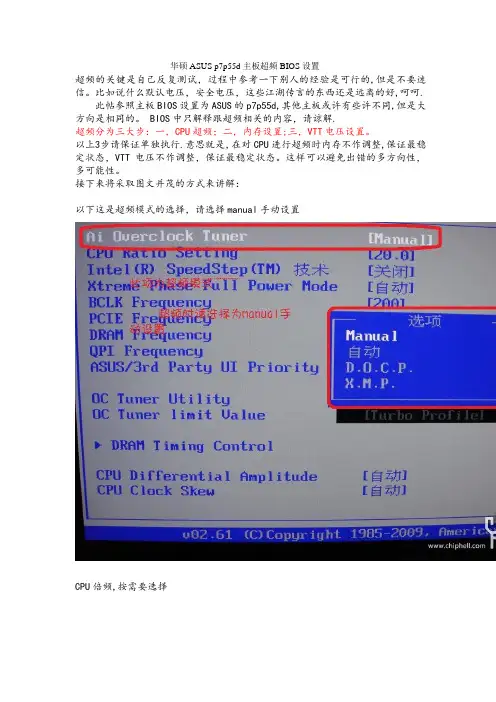
华硕ASUS p7p55d主板超频BIOS设置超频的关键是自己反复测试,过程中参考一下别人的经验是可行的,但是不要迷信。
比如说什么默认电压,安全电压,这些江湖传言的东西还是远离的好,呵呵.此帖参照主板BIOS设置为ASUS的p7p55d,其他主板或许有些许不同,但是大方向是相同的。
BIOS中只解释跟超频相关的内容,请谅解.超频分为三大步:一,CPU超频;二,内存设置;三,VTT电压设置。
以上3步请保证单独执行.意思就是,在对CPU进行超频时内存不作调整,保证最稳定状态,VTT电压不作调整,保证最稳定状态。
这样可以避免出错的多方向性,多可能性。
接下来将采取图文并茂的方式来讲解:以下这是超频模式的选择,请选择manual手动设置CPU倍频,按需要选择这个是INTEL的睿频技术,超频时请关闭CPU的外频,按需要设置PCIE总线频率,请锁定为100,目前主板都为自动锁定100,不过还是确认一下比较好内存比例设置,又叫内存分频设置,决定着内存运行频率,在对CPU进行超频调试结束之前请选择最低频率以确保内存和内存控制器稳定.QPI频率,超频时选择较低频率,对稳定性有很大帮助。
这里注意一点就是,X58主板设置不能选择SLOW MODE,会拖慢显卡.还有一个uncore的频率,i5 750 最高上限锁定为3200,所以不需要调整,bios里面也没有选项。
但是i7 920以上的CPU uncore频率是需要调整的,同理对CPU进行超频时选择较低频率,以确保稳定性.从此处可以进入内存时序调整页面,对内存时序进行调整,同样在CPU超频时,时序使用自动确保稳定性。
CPU电压设置,模式选择manual后可以手动进行操作.CPU电压一直有个安全电压的传言,有的说1。
3V,有的说1。
33V.这到底是怎么来的呢?我在此为大家解释一下—-在65nm工艺时代,intelCPU包装上有明文标示安全电压为1.35V以下。
但是45nm工艺开始,并没有明文标示安全电压为多少,32nm也没有.大家才开始猜测,会不会是1.33呢?会不会是1。
【精编范文】华硕bios调内存频率-范文模板 (9页)
本文部分内容来自网络整理,本司不为其真实性负责,如有异议或侵权请及时联系,本司将立即删除!== 本文为word格式,下载后可方便编辑和修改! ==华硕bios调内存频率篇一:几个比较实用的BIOS设置201X-07-22 10:51几个比较实用的BIOS设置1、多硬盘,设置主从盘:Standard BIOS Features(标准bios设定)——Primary IDE Master/Slave (主IDE主/从盘设置)2、看系统信息(CPU、内存、bios版本):Standard BIOS Features(标准bios设定)——System Information(系统信息)3、设置开机顺序:Advanced BIOS Features(高级bios设定)——Boot Device Priority(设置开机顺序)——First/Second/Third(一般第一驱动设置为光驱,方便日后做系统,第二驱动设置为硬盘)4、查看CPU信息:Advanced BIOS Features(高级bios设定)——CPU Configuration(CPU设置)5、查看硬盘:Advanced BIOS Features(高级bios设定)——Hard Disk Drives(硬盘设置)(这里可以设置你的硬盘式开启还是禁用,比如cmos电池没电,开机时可能需要进行设置,据bios不同而定)6、快递开机:Advanced BIOS Features(高级bios设定)——Quick Boot(快速开机)(一般都以默认设置为开启,计算机跳过了一些检测步骤)7、设置显卡驱动顺序:Advanced Chipset Features(高级芯片组功能设定)——Primary Video Controller(主视频控制)①PCI:PCI接口显卡②GFX0:PCIE*16接口显卡③GPP:PCIE*2接口显卡④IGFX:内置显卡8、内存控制器分离模式:Advanced Chipset Features(高级芯片组功能设定)——Memory Configuration(内存设置)——DCT Unganged Mode(内存控制器分离模式)——一般设置为Always双通道:联动(Ganged)单通道:分离(Unganged)9、内存时钟,可手动提高内存频率,超频:Advanced Chipset Features(高级芯片组功能设定)——Memclock Value(内存时钟值)①Auto:最优化设置,BIOS将按内存条的SPD信息显示(不建议改动)②Manual:可手动设置内存频率(可用于超频)10、设置显存,可以一定程度上解决板载显存不够用的问题:Advanced Chipset Features(高级芯片组功能设定)——Internal Graphics Configuration(内置显卡配置)①UMA+Sideport:同时使用共享主机内存和板载显存②Sideport:只使用板载显存③UMA:只是用共享主机内存④Disabled:不使用显存11、PCI接口:Advanced Chipset Features(高级芯片组功能设定)——PCI ExpressConfiguration(PCI配置)——Port #02/#04/#05 vFeatures(PCIE#02/#04/#05接口特性)Enabled:支持第二代PCIE接口Disabled:只支持第一代PCIE接口12、SATA类型设置:Integrater Peripherals(周边设备设置)——Stroage Features Setup(存储设备特性设置)——Onchip SATA channel(内置SATA)类型①Native IDE:原生IDE接口,由芯片组本身提供最底层的IDE通道,适用于Win2K/XP及以上的系统②RAIN:用于组建磁盘阵列③IDE-AHCI:Advanced Host Controller Inferface(串行ATA高级主控接口)④Legacy IDE:将SATA通道模拟为IDe工作模式注意:RAIN和AHCI模式都必须在安装操作系统的时候通过软盘加载各自相应的驱动。
华硕主板bios怎么设置详解
本文整理于网络,仅供阅读参考
华硕主板bios怎么设置详解
华硕主板bios设置详解:
常见的phoenix-award的bios选项,选择usb-hdd即可
phoenix – awardbios(2010年之后的电脑):下图1:开机按del键进入该bios设置界面,选择高级bios设置:advanced bios features
上图2:高级bios设置(advanced bios features)界面,首先选择硬盘启动优先级:hard disk boot priority
上图3:硬盘启动优先级(hard disk boot priority)选择:使用小键盘上的加减号“+、-”来选择与移动设备,将u盘选择在最上面。
然后,按esc键退出,回到图2的设置界面。
上图4:再选择第一启动设备(first boot device):该版本的bios这里没有u盘的“usb-hdd”、“usb-zip”之类的选项,经尝试选择移动设备“removable”不能启动,但选择“hard disk”可以启动电脑。
(整理)华硕笔记本BIOS设置详解.
华硕笔记本BIOS设置详解BIOS是英文Basic Input/Output System的缩写,即基本输入输出系统,合理的BIOS设置可以让我们的电脑更好的为我们服务,但由于大部分笔记本的BIOS界面是英文,并且BIOS里面的某些关键选项稍有差池就会导致各种各样的问题,导致一些本友不敢放手更改设置,或者出了问题不知道如何解决,写这篇帖子的目的就是让大家看清BIOS之中包含哪些选项,哪些是我们常用的,结合本友们的自身需求,找到最合适的设置。
华硕笔记本现在采用的AMI的APTIO方案,基于EFI(Extensible Firmware Interface), UEFI(Unified EFI)和Intel平台改进规范框架,总体来说,EFI可以让电脑跳出传统BIOS的128Kbytes限制,支持更多的设备以及更大的硬盘,使用方式也更加灵活,不过本帖的内容还是帮助诸位本友“如何做”而不是“这样做是根据某某理论”,所以我们还是继续回头来看看应该怎么应付BIOS吧。
先来声明下本帖的颜色标记,绿色的选项表示该项是可以更改的,蓝色表示无法更改的状态参数,红色则表示该项在某些情况下(例如设置密码后)是不可更改的首先先进入BIOS设置界面,当笔记本启动时,按住F2键即可进入BIOS之后,首先会来到Main选项卡,这里有关于电脑的最基本信息BIOS Information:基本的BIOS信息BIOS Vendor:就是本BIOS的生产商,American Megatrends,全球三大BIOS厂商之一Version:BIOS的版本信息VBIOS Version:SNB集显显卡的版本信息EC Version:嵌入式控制器(Embed Controller)版本信息Processor Information:处理器信息Brand String:包含生产商,品牌的处理器详细信息Total Memory:安装的内存总量,通常我们用这个数值做最基本的内存是否被正常识别的信息System Date:系统日期,可直接输入数字修改System Time:系统时间,可直接输入数字修改Access Level:在BIOS登录后的权限状态,一般显示Administrator 或者User,具体相关设置在后面有详述。
华硕主板bios设置
华硕主板bios设置bios是每一台电脑必不可少的组件,每一次电脑启动,它都要默默在后台工作,而且不同pc机的bios设置也不完全相同,如下是精心为你挑选的华硕主板bios设置,欢迎大家踊跃阅读!方法*作:1,华硕电脑主板一般按del或esc键f2键进入bios,我这台电脑为del键。
2,进入后,第一个界面是main这一项。
3,由于是bios,不能使用鼠标,所以用左右方向键,把光标移到advanced这一项,这一项为高级bios设置项,下面介绍几具主要的设置项:一,starteasyflash:这是一个很重要也很危险的项,刷bios的,一般人不要去碰,除非你是高手;二,playpostsound:开机时,是否允许出现音乐项;三,fancystart:自定义开机背景以及音乐,这是用华硕自带软件设置的;四,postlogotype:设置开机logo的样式;五,internalpointingdevice:关于控制对usb设备的支持选项;六,sataconfiguration:这是控制硬盘的使用模式。
是achi模式还是ide,按enter进入此选项;4,其界面如下图显示,在satamodeselection这一项,按enter 进入,对ahci与ide进行选择,如果用pe装系统,没有发现硬盘,就要选择ide这一项。
5,然后在主界面把光标移boot项,这一项是设置启动的项,也是大多数人设置u盘或光盘与硬盘启动的项。
进入harddrivebbspriorities项设置返回后,再在本界面中的bootoption#项上,选择要启动的盘。
6,进入后,会显示硬盘启动项,我的电脑有两选项,一个为:po:st9s.....这个是我的硬盘,另一个为:ac,这个是我的朗科u盘。
注意,必须先把u盘*上才会显示。
如果要设置u盘启动,在bootoption#1这一项按enter进入,选择ac这第一启动,然后按回车,当然最后一定要按f10进行保存,这样才会生效,自动退出bios 后,就会从u盘启动。
- 1、下载文档前请自行甄别文档内容的完整性,平台不提供额外的编辑、内容补充、找答案等附加服务。
- 2、"仅部分预览"的文档,不可在线预览部分如存在完整性等问题,可反馈申请退款(可完整预览的文档不适用该条件!)。
- 3、如文档侵犯您的权益,请联系客服反馈,我们会尽快为您处理(人工客服工作时间:9:00-18:30)。
华硕ASUS p7p55d主板超频BIOS设置
超频的关键是自己反复测试,过程中参考一下别人的经验是可行的,但是不要迷信。
比如说什么默认电压,安全电压,这些江湖传言的东西还是远离的好,呵呵。
此帖参照主板BIOS设置为ASUS的p7p55d,其他主板或许有些许不同,但是大方向是相同的。
BIOS中只解释跟超频相关的内容,请谅解。
超频分为三大步:一,CPU超频;二,内存设置;三,VTT电压设置。
以上3步请保证单独执行。
意思就是,在对CPU进行超频时内存不作调整,保证最稳定状态,VTT电压不作调整,保证最稳定状态。
这样可以避免出错的多方向性,多可能性。
接下来将采取图文并茂的方式来讲解:
以下这是超频模式的选择,请选择manual手动设置
CPU倍频,按需要选择
这个是INTEL的睿频技术,超频时请关闭
CPU的外频,按需要设置
PCIE总线频率,请锁定为100,目前主板都为自动锁定100,不过还是确认一下比较好
内存比例设置,又叫内存分频设置,决定着内存运行频率,在对CPU进行超频调试结束之前请选择最低频率以确保内存和内存控制器稳定。
QPI频率,超频时选择较低频率,对稳定性有很大帮助。
这里注意一点就是,X58主板设置不能选择SLOW MODE,会拖慢显卡。
还有一个uncore的频率,i5 750 最高上限锁定为3200,所以不需要调整,bios里面也没有选项。
但是i7 920以上的CPU uncore频率是需要调整的,同理对CPU进行超频时选择较低频率,以确保稳定性。
从此处可以进入内存时序调整页面,对内存时序进行调整,同样在CPU超频时,时序使用自动确保稳定性。
CPU电压设置,模式选择manual后可以手动进行操作。
CPU电压一直有个安全电压的传言,有的说1.3V,有的说1.33V。
这到底是怎么来的呢?我在此为大家解释一下--在65nm工艺时代,intelCPU包装上有明文标示安全电压为1.35V以下。
但是45nm工艺开始,并没有明文标示安全电压为多少,32nm也没有。
大家才开始猜测,会不会是1.33呢?会不会是1.3 呢,那32nm的安全电压不是更低?所以,关于安全电压没有准确性,不用纠结了。
接下来IMC 电压,又叫VTT,QPI DRM之类的,都是同一个电压,叫法不同而已。
此电压关乎cpu核心以外的稳定性,同样决定整个CPU的稳定性,再同理,在CPU 超频时使用自动。
内存电压设置~~~~~~~还是自动,呵呵。
这个是主板防掉压功能,有就开上吧,对超频有帮助。
技嘉某些主板有LEVEL1 LEVEL2的选择,意味着不同程度的满载加压,需要自己测试和适应。
从此处可以进入到CPU高级选项功能设置
CPU高级功能设置,超频是确保节能关闭,睿频关闭就行了。
其他的防病毒,虚拟化等等不关紧要,不用理会。
好~~~~~~~~介绍完BIOS,下面开始进行超频测试。
测试CPU推荐用LINX,目前来说最严酷最快捷。
打开界面,点击内存数量旁边的全部,圈数选择20圈就行了。
如果通过20圈测试,就可以对CPU进行降压,然后再测试。
如果不能通过,那就说明该电压下CPU不够稳定,需要对CPU进行加压。
降压和加压都不能超之过急,得一点点的调整,以求精确。
普通雷U 参考电压为4G 1.3V 3.6G 1.2V。
自己的CPU具体多少得通过测试才能知道了。
在LINX烤鸡的过程中,开上cpuz,和一些测试温度的软件,realtemp,everest 之类的。
关注满载时候,CPU核心电压为多少,记下来,对比BIOS设置的电压和系统待机的电压,可以得出主板掉压的档位数为多少。
以后调整电压的时候就方便许多。
温度是关注最高核心温度,而非CPU表面温度,CPU表面温度读数是没有意义的。
在反复测试和调整之后,可以确定CPU最终最低通过LINX 20圈测试电压。
然后就可以进入第二步,对内存进行调整了。
内存调整不像CPU超频这么复杂,非常简单,但是非常繁琐。
测试软件请使用MEMTEST。
调整项有内存频率,内存时序,和内存电压。
同样道理,对其中一项进行调整时其他两项请确保稳定性。
最忌讳3项同时调整的小白,出错了就有3个因素,等同于浪费自己时间。
比如说,想把频率超到2200,这时时序就需要使用自动或者手动设置个较大值,电压也可以设置为接近最大电压。
等到2200的频率顺利通过测试,再依次调整时序或者电压。
注意,时序和电压不能同时追求,频率和电压也不能同时追求,低时序高频率低电压是不可能的。
必须做出妥协放弃某
一个,这就要看自己的喜好了。
再追求高频率时电压肯定需要加高,时序也肯定得下调。
下图为内存时序调整页面,通常我们调整的就是前4项和第6项,还有个内存命令率。
调整时请参考内存官方标称,当然不是说官方标称多少就一定可以达到。
具体还要看主板兼容性,和CPU内存控制器的体质。
在X58主板上有时候还得对北桥进行加压。
然后就是反复的测试和调整了,memtest很容易使用,直接点测试就可以了,下方会出现一个覆盖率,一般通过了500%后基本上就稳定了,虽然我建议通过1000%。
调整好内存后,接下来我们进入超频的最后一步,VTT电压的调整。
这是个最简单的环节,同时也是最讨厌的环节,因为VTT电压牵引着两个部分的稳定性---CPU和内存。
测试软件还是使用LINX,每次调整后必须通过LINX测试。
VTT电压过低的反应为:使用中蓝屏,开机偶尔蓝屏。
所以,这个电压必须得重视。
参考值:I5 750为1.2V左右,i7 860、920、930为1.35V左右。
如果大大高于这个电压,自己就要想清楚是否继续了。
弄不好就会缩肛,呵呵。
有时候会出现日常使用中蓝屏的现象,有可能就是因为VTT电压不足在作怪。
好~~~~~~~~全文结束,祝大家都可以超的爽。
